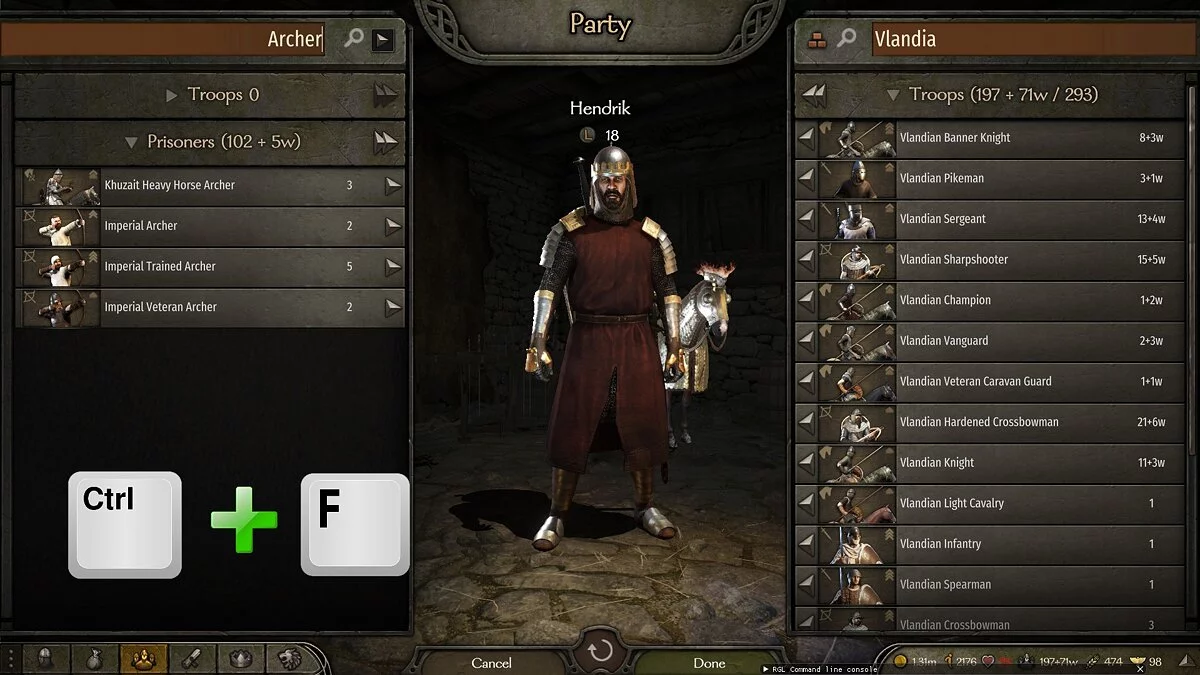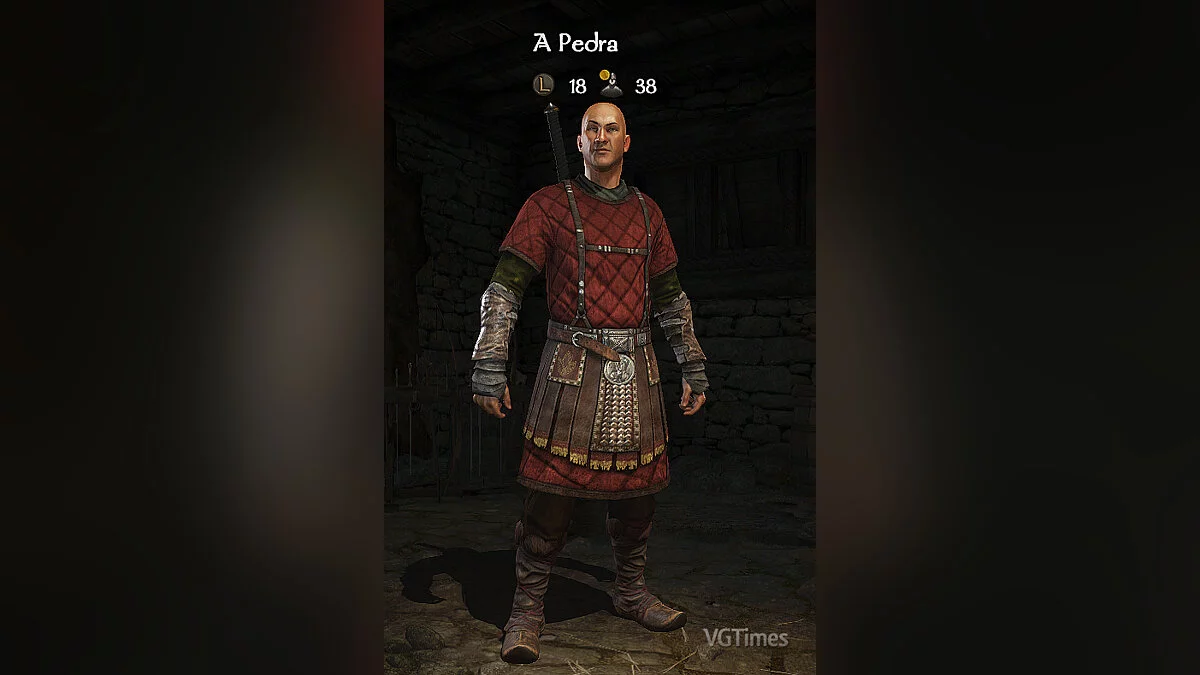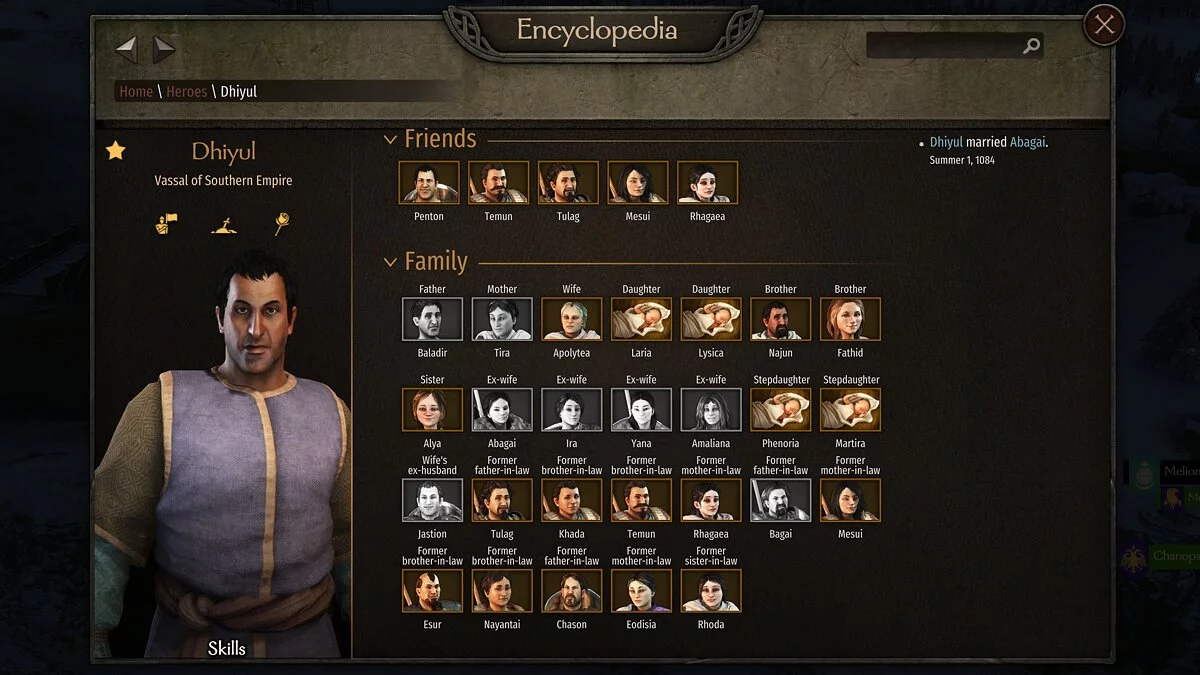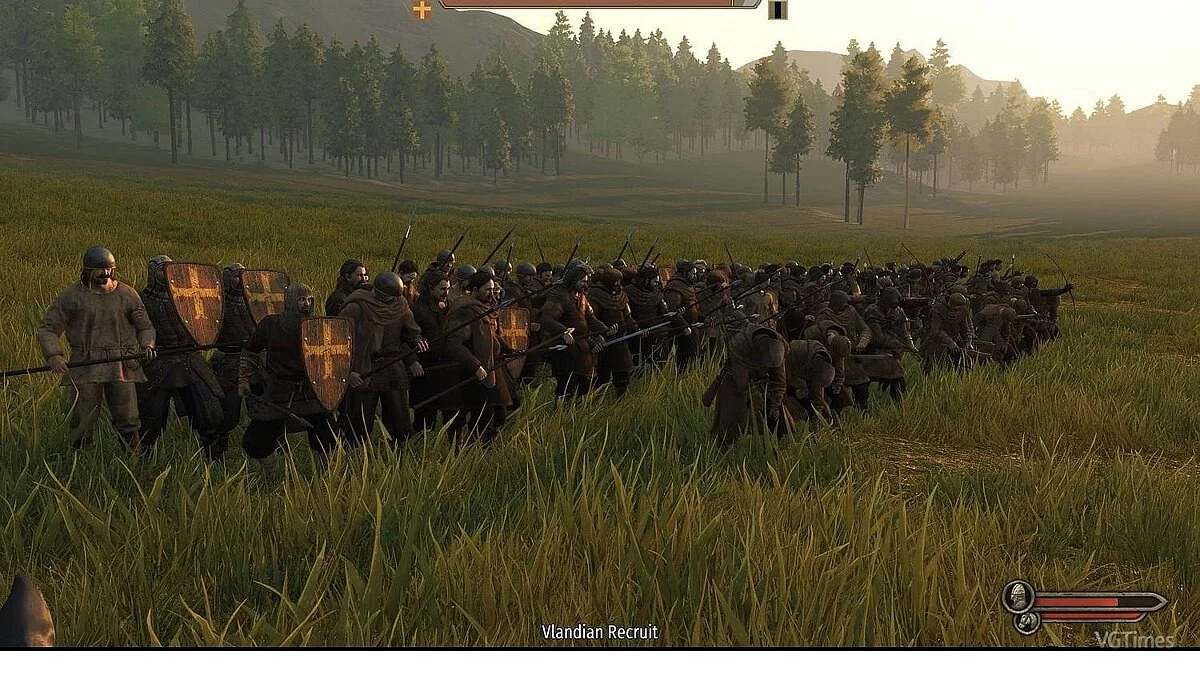Требуется .NET Framework 4.8+
Может читать/записывать свой файл LauncherData.xml, не нарушая совместимости с оригинальным игровым лаунчером.
Пока поддерживает только однопользовательскую игру.Выполняет некоторые базовые проверки: нельзя отключить выбор официальных модов, нельзя выбрать моды не для одного игрока.Будет пытаться разблокировать любые файлы, на которые есть ссылки в разделе DLLName или Assemblies в файле SubModule.xml для включенных модулей (когда вы запускаете игру).Установка и использование:
Распакуйте архив с приложением в папку игры, где находится исполняемый файл Bannerlord.exe (например, C:\Games\Mount & Blade II Bannerlord\bin\Win64_Shipping_Client\)
Создайте ярлык на рабочем столе (необязательно).При первом запуске лаунчера, если он запрашивает папку игры или путь к папке настроек, укажите путь к ним: (например, C:\Games\Mount & Blade II Bannerlord\ для игры и, например, C:\User\Documents\Mount and Blade II Bannerlord\ для папки с настройками игры).Отсортируйте свои моды (также можно воспользоваться автоматической сортировкой, нажав на левой панели сортировки модов на самый нижний значок), поставив менее важные моды сверху, а более важные — снизу. Моды снизу перезапишут всё, что над ними. То есть нужно официальные моды переместить вверх, а пользовательские вниз (см. скриншот ниже), иначе возникнуть конфликты с файлами.Нажмите кнопку «СОХРАНИТЬ», а затем «ИГРАТЬ», чтобы запустить игру. Нажав «СОХРАНИТЬ», вы автоматически создадите резервную копию текущего и предыдущего порядка загрузок модов.Добавление новых модовКогда вы устанавливаете новый мод, он отображается без галочки в нижней части списка модов.Выберите порядок загрузки мода (или не делайте этого), затем нажмите «СОХРАНИТЬ» и «ЗАПУСТИТЬ». Лаунчер запомнит ваши настройки, поэтому вам нужно просто нажать кнопку «ЗАПУСТИТЬ».Сортировка
Все действия по сортировке, которые вы определили в конфигурации, применяются по порядку.
Приложение проверяет все моды и их зависимости и перемещает любые зависимости, которые находятся не в том месте, пытаясь при этом сохранить приведённый выше порядок.Все сборки, на которые имеются ссылки в файле «SubModule.xml», проверяются на наличие ссылок на сборки в других модулях и применяют к ним вышеизложенное.Настройка сортировки (в окне Настроек)
Перетащите элементы между двумя списками.
Список слева служит для сортировки доступных полей, а список справа — для фактических полей, которые будут использоваться. Нажмите на иконки меча, чтобы переключиться между сортировкой по возрастанию и убыванию.Алгоритм сортировки пройдёт по списку справа и остановится на первом успешном поле. Если нужен тай-брейкер, он перейдёт к следующему полю в списке и так далее.Решение проблемЕсли вы загружаете новый мод и игра вылетает, вы можете снять флажок с него и попытаться снова запустить игру.
Если ваш порядок модов каким-либо образом нарушится, просто нажмите «ПАПКА НАСТРОЕК», удалите файл «LauncherData.xml», затем замените его на самый последний, взяв резервную копию из папки «BannerLordLauncher Backups».
![Mount & Blade 2: Bannerlord — Bannerlord Mod Launcher [RU] v0.2.4 / Моды и скины Mount & Blade 2: Bannerlord — Bannerlord Mod Launcher [RU] v0.2.4 / Моды и скины](/uploads/games_previews/42124/mount-blade-2-bannerlord_vgdb.webp?1736962544)
![Mount & Blade 2: Bannerlord — Bannerlord Mod Launcher [RU] v0.2.4](https://files.vgtimes.ru/download/posts/2020-05/thumbs/1588767151_if0tjec2timy9tanbiidyq.webp)
![Mount & Blade 2: Bannerlord — Bannerlord Mod Launcher [RU] v0.2.4](https://files.vgtimes.ru/download/posts/2020-05/thumbs/1588767055_8k4utzv3ekq8kqkufg24sq.webp)


![Mount & Blade 2: Bannerlord — Трейнер (+26) [1.0]](https://files.vgtimes.ru/download/posts/2020-04/thumbs/1585831102_ipfmck9mpyjq-wre3ckm-a.webp)
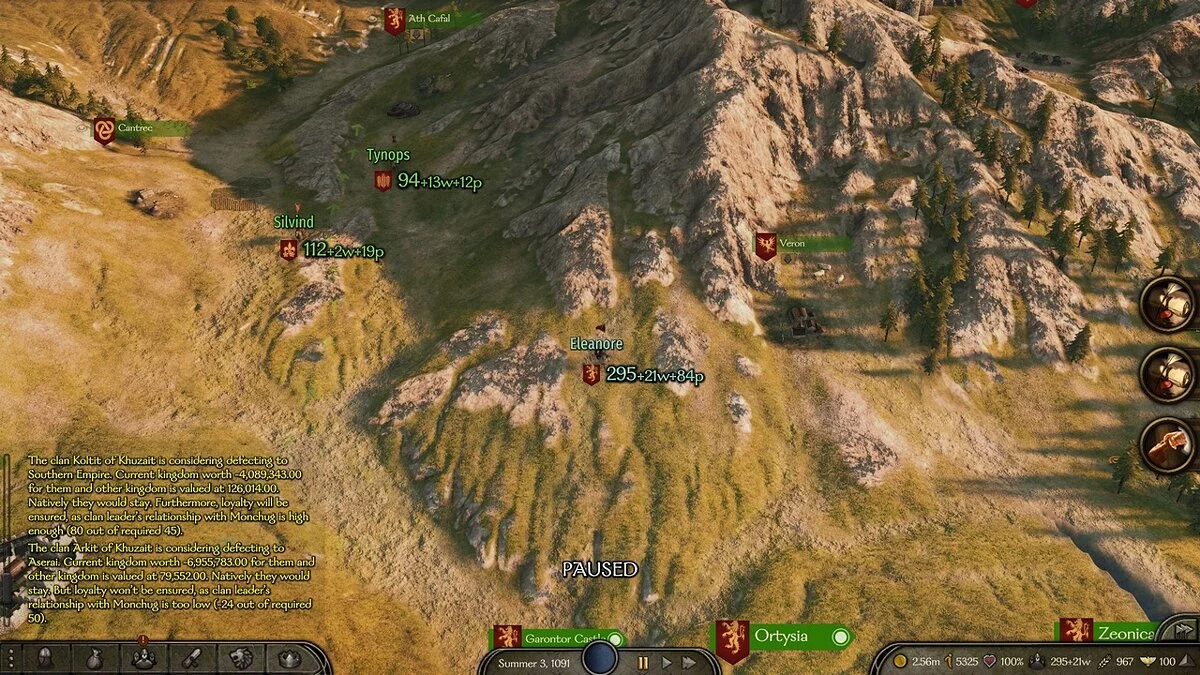
![Mount & Blade 2: Bannerlord — Таблица для Cheat Engine [UPD: 26.04.2020 / e1.3.0 Beta]](https://files.vgtimes.ru/download/posts/2020-04/thumbs/1587989479_8aurnzlw2_7gzugompxzfg.webp)
![Mount & Blade 2: Bannerlord — Трейнер (+19) [EA: 30.03.2020]](https://files.vgtimes.ru/download/posts/2020-03/thumbs/1585606967_yijczp9jhm6hw6pkfwnkcw.webp)